Нажмите строку «Настройка синхронизации данных по Т-Обмену» и затем кнопку «Выполнить». Откроется окно «Агент Плюс: Т-Обмен», где можно загрузить и выгрузить данные в ручном режиме, а также настроить параметры для автоматического выполнения. 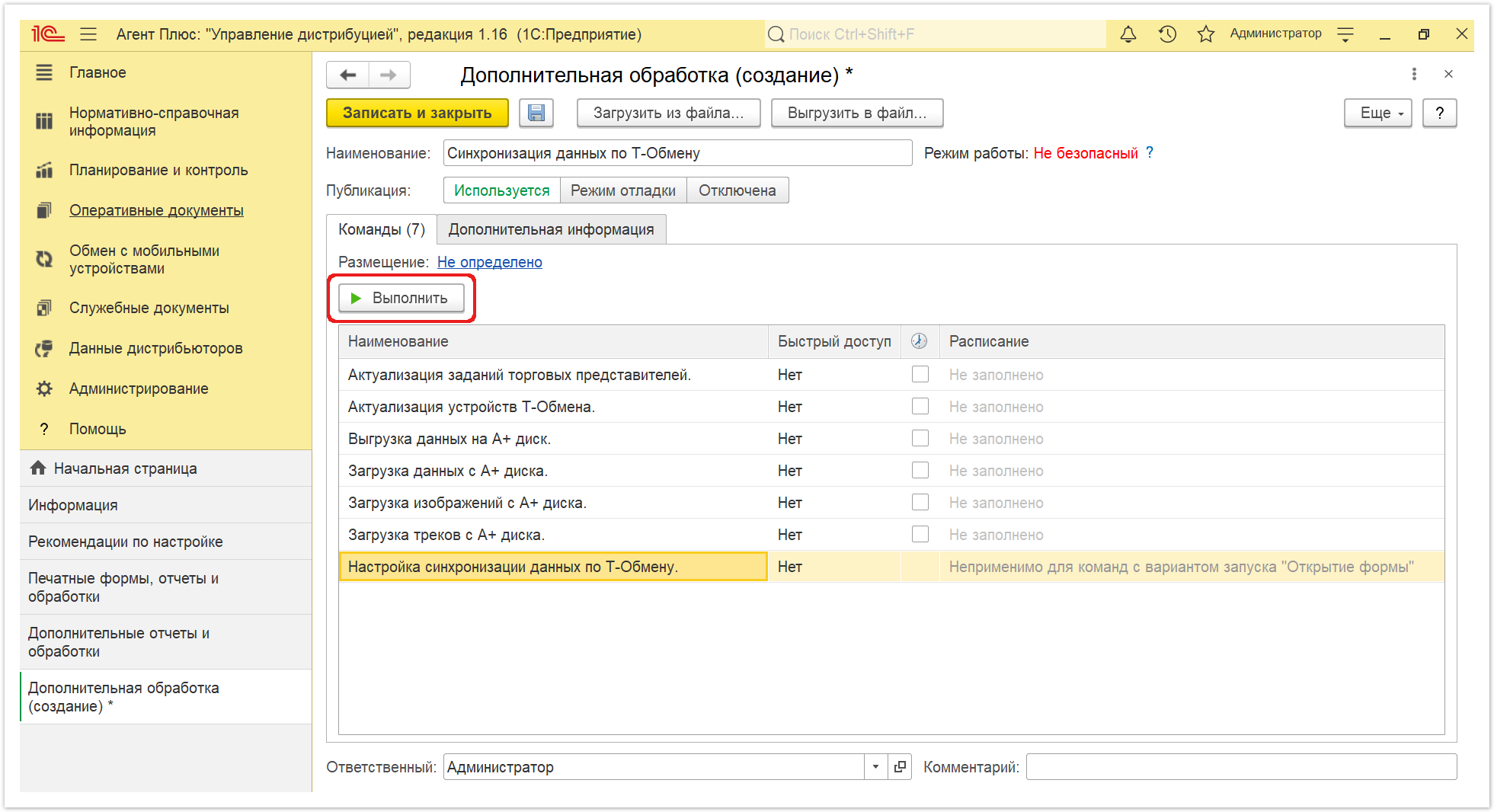
| Expand |
|---|
| Чтобы выгрузить данные из «Агент Плюс: Управление дистрибуцией» заполните параметры: Ниже размещены кнопки выгрузки данных для различные каналов обмена: - Чтобы выгрузить данные из серверной папки нажмите кнопку «Выгрузить данные».
- Чтобы выгрузить данные из папки «АП: Диск» нажмите кнопку «Выгрузить данные по API». Будут выгружены данные, которые отображаются в сервисе «Агент Плюс: Личный кабинет» в разделе «АП: Диск».
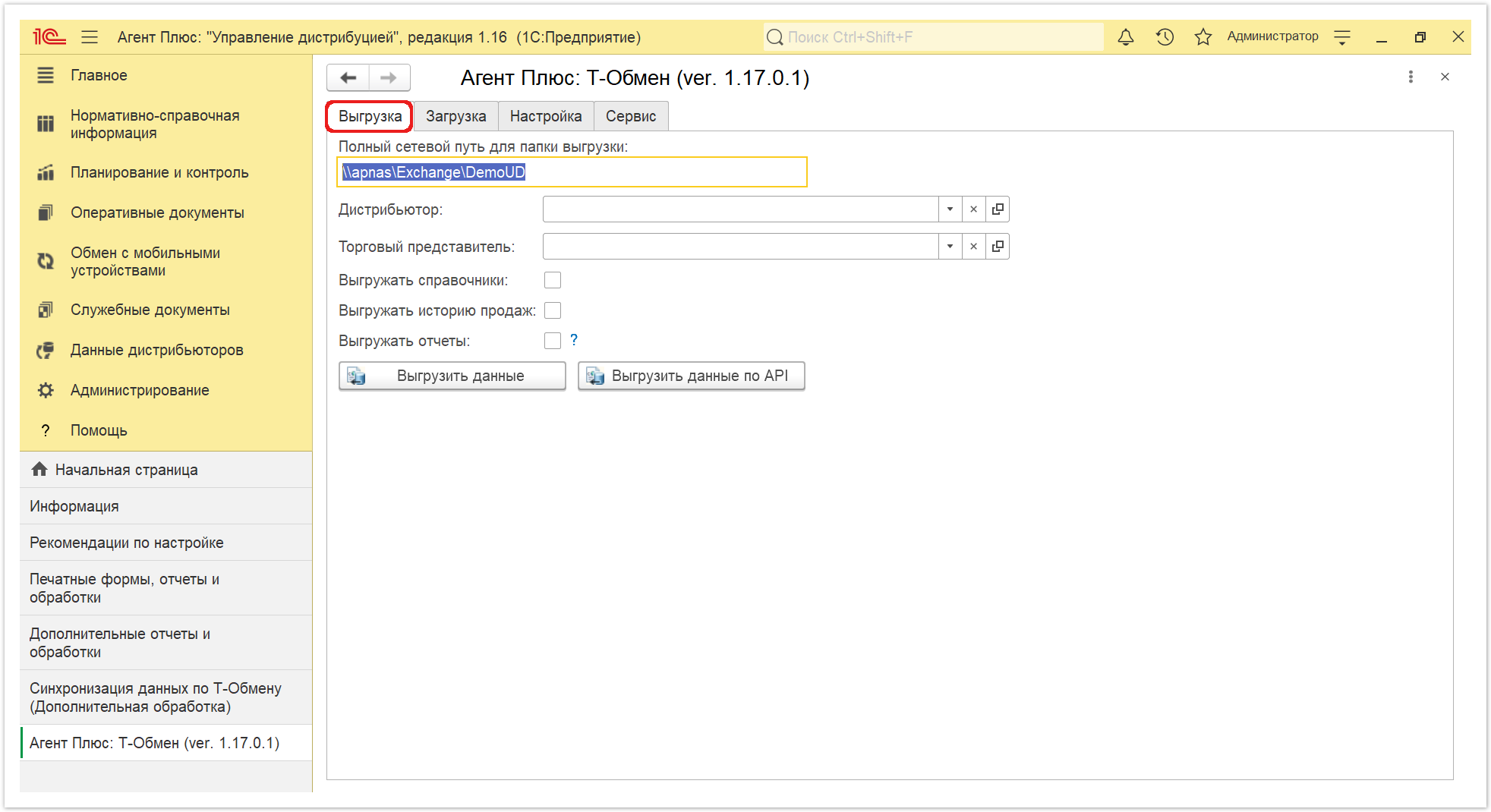
|
| Expand |
|---|
| Чтобы загрузить данные в «Агент Плюс: Управление дистрибуцией» заполните параметры: - «Полный сетевой путь для папки выгрузки» – укажите в поле адрес папки на сервере, из которой будут выгружаться данные в мобильные приложения «Агент Плюс: Мобильная торговля».
- «Загружать за последние ... дней» – укажите количество дней и будут загружены документы с датой создания в указанный период.
- «Пароль распаковки» – если отправленный файл с данными был защищен паролем, в поле вводится пароль для беспрепятственной загрузки в УД.
- «Загружать треки из данных» – если МУ не подключено к сервису «Контроль» флажок следует включить для загрузки треков в УД по расписанию, заданному по умолчанию или настроенному на вкладке «Команды». Для загрузки в ручном режиме из серверной папки нажмите кнопку «Загрузить данные». Если флажок отключен, то треки загружаться не будут.
- «Ограничить загрузку документов» – если требуется загружать документы только по вторичным продажам, то нажмите ссылку и в окне «Ограничение загрузки» выберите флаговой кнопкой нужные документы. Тогда выбранные документы продаж мобильных сотрудников собственных подразделений загружаться не будут.
| Warning |
|---|
При наличии подписки на сервис, в «Личном кабинете» отображается раздел «Контроль», тогда устанавливать флажок «Загружать треки из данных» не нужно, поскольку треки будут загружаться по умолчанию. В сервисе «Контроль» можно установить расписание, настроить параметры и контроль агентов может происходить в онлайн-режиме. |
Ниже размещены кнопки для загрузки данных из различных каналов обмена: - Чтобы загрузить данные из серверной папки нажмите кнопку «Загрузить данные».
- Чтобы загрузить данные из папки «АП: Диск» нажмите кнопку «Загрузить данные по API». Будут загружены данные, которые отображаются в сервисе «Агент Плюс: Личный кабинет» в разделе «АП: Диск».
- Чтобы загрузить треки из папки «АП: Диск» нажмите кнопку «Загрузить треки по API». Будут загружены треки, которые фиксируются в сервисе «Агент Плюс: Личный кабинет» в разделе «Контроль», при наличии подписки.
- Чтобы загрузить изображения из папки «АП: Диск» нажмите кнопку «Загрузить изображения по API». Будут загружены изображения, которые отображаются в сервисе «Агент Плюс: Личный кабинет» в разделе «АП: Диск».
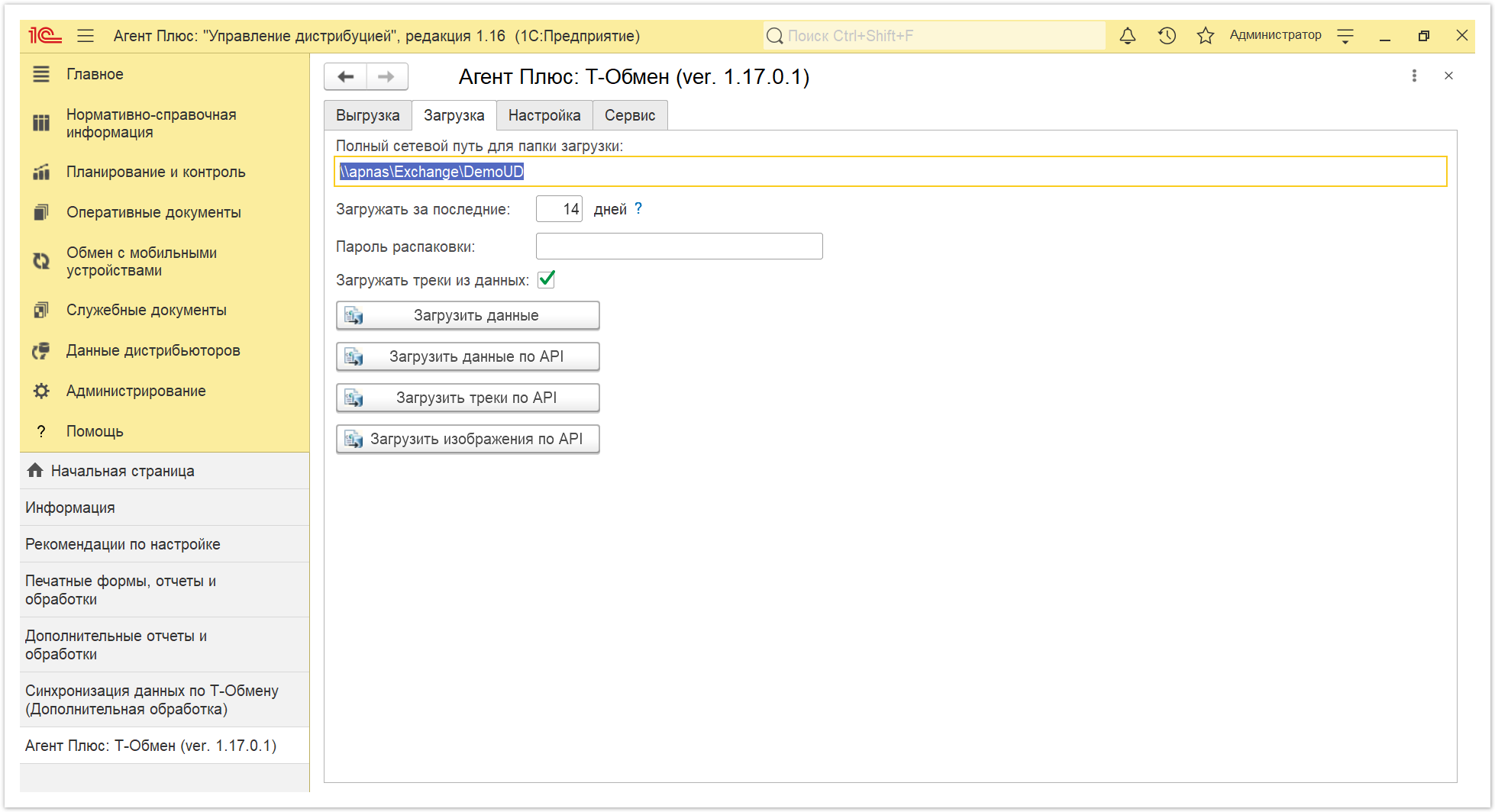
|
| Expand |
|---|
| Здесь настраиваются индивидуальные параметры для обособленных подразделений, либо Дистрибьюторов, которые подключены к сервису «Т-Обмен». | Expand |
|---|
| title | В автоматическом режиме |
|---|
| Чтобы настроить синхронизацию обмена данными выполните последовательно шаги: - После активации в «Личном кабинете» мобильные сотрудники (и собственных подразделений и дистрибьюторов) нажимают кнопку «Выгрузить» в МТ. Это необходимо, чтобы установилась связь.
- Пройдите на вкладку «Сервис» и нажмите последовательно кнопки «Загрузить дистрибьюторов» и «Актуализировать мобильные устройства». Тогда все подразделения, которые отображаются в «Личном кабинете» на странице «Сервисы и баланс» автоматически загрузятся в справочники «Мобильные устройства» и «Подразделения и дистрибьюторы» в виде новых элементов с уже заполненными данными.
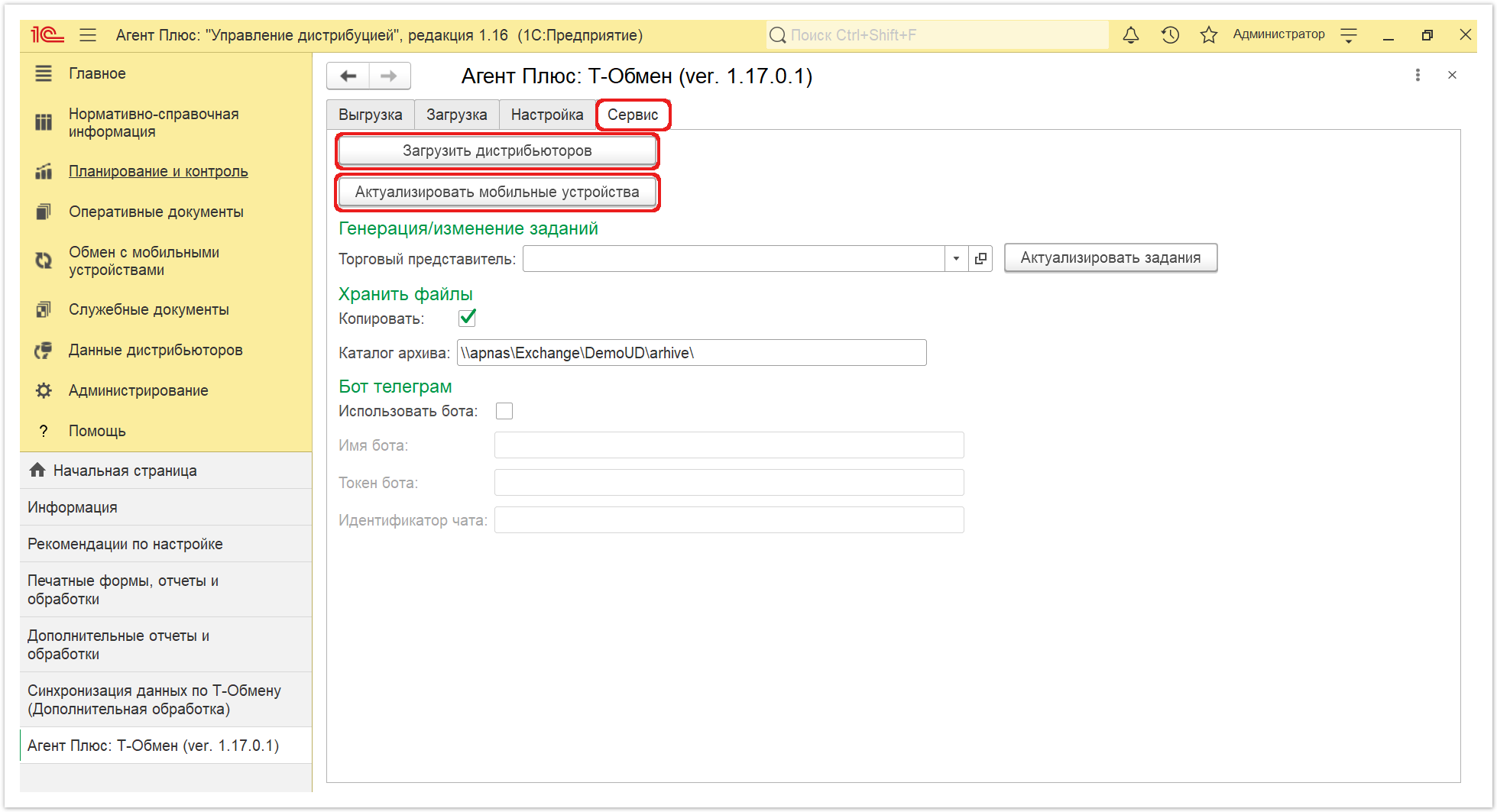
После этого на вкладке «Настройка» в табличной части отобразятся все участники обмена данными, которые подключены к сервису «Т-Обмен» и их не нужно будет добавлять вручную. 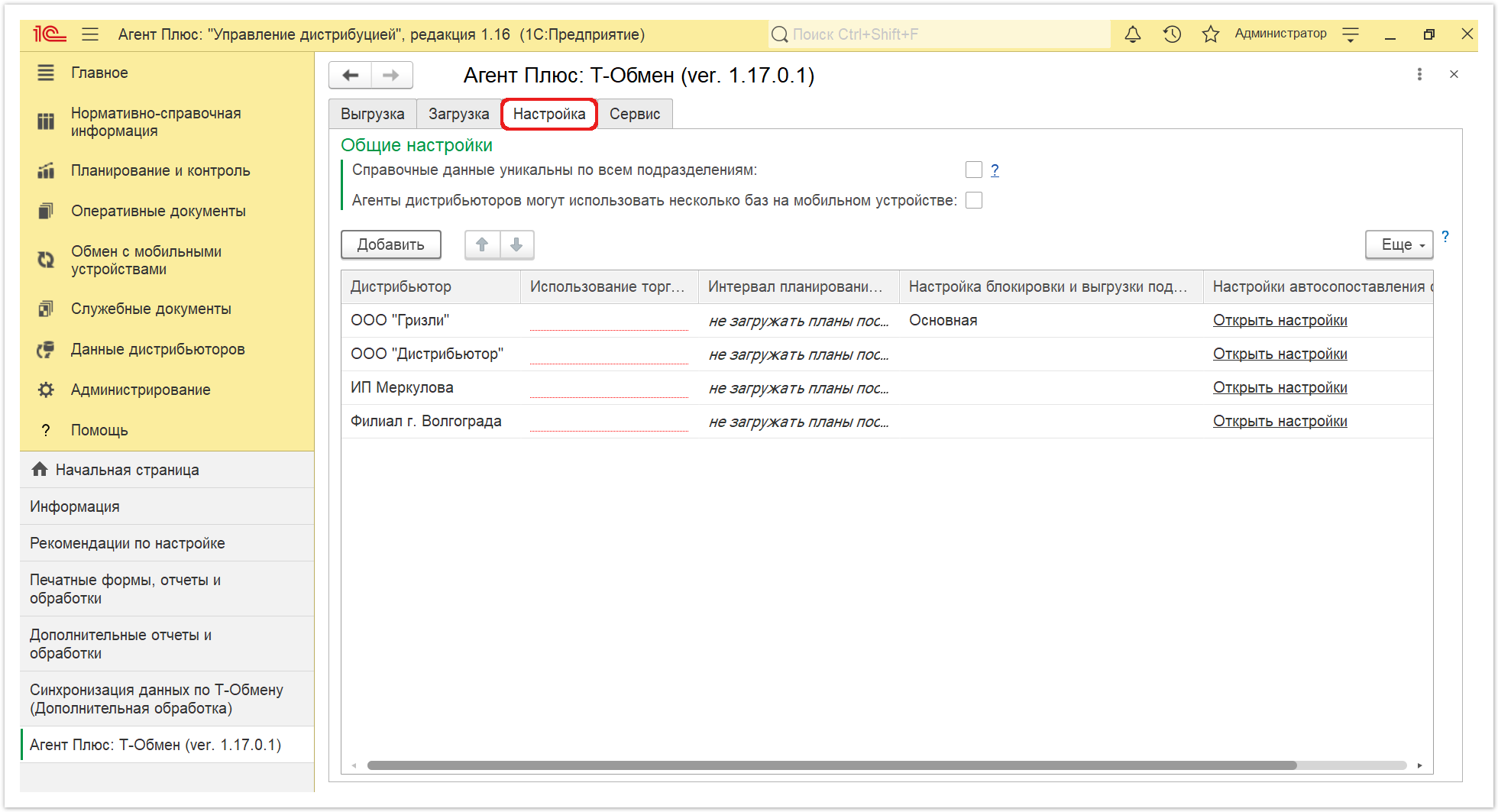
|
| Expand |
|---|
| На вкладке «Настройка» нажмите кнопку «Добавить» и откроется справочник «Дистрибьюторы». Кликнув мышью в строке нужное подразделение, нажмите кнопку «Выбрать». 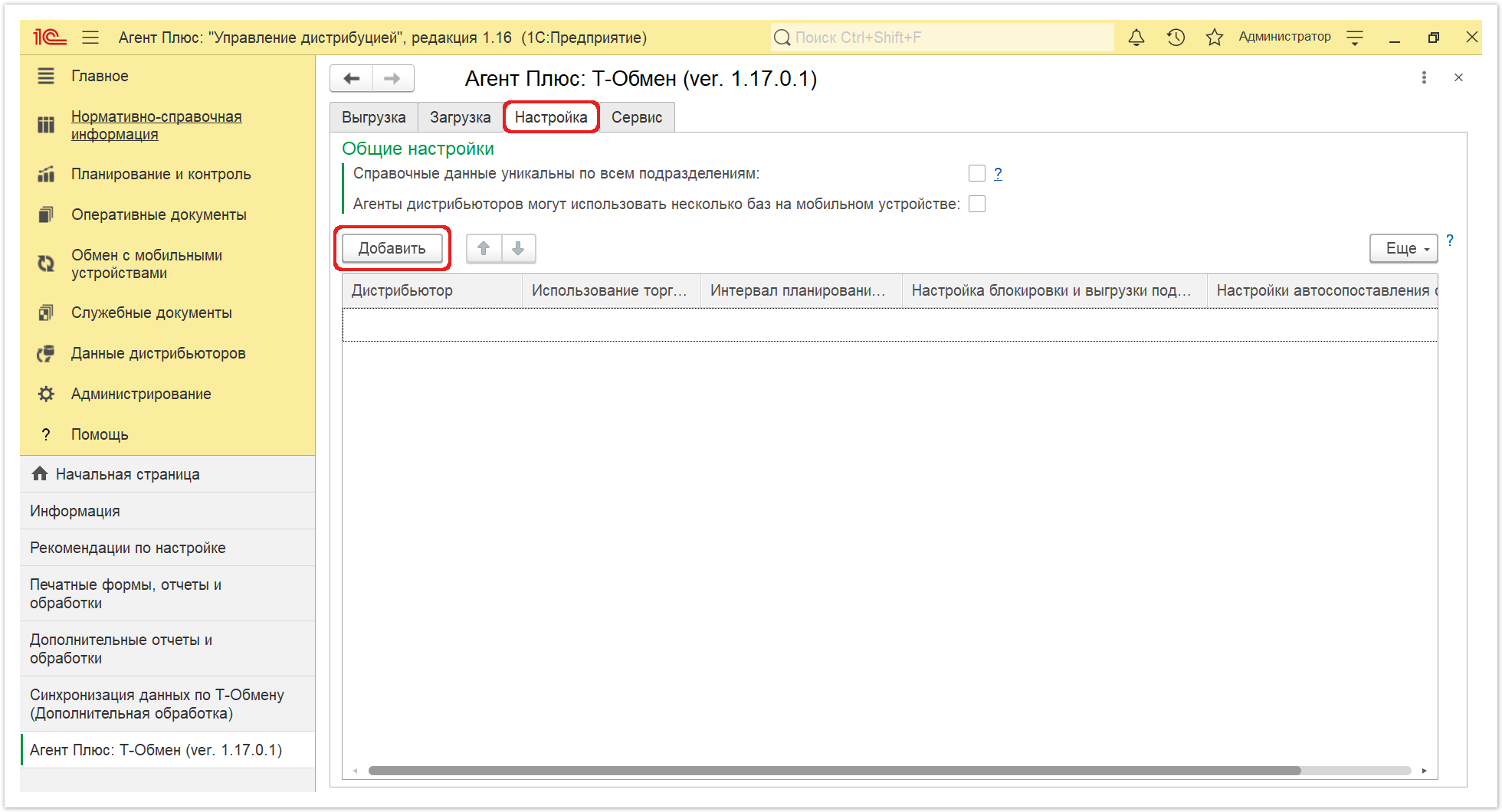
Если необходимо выбрать сразу несколько дистрибьюторов, нажмите кнопку «Shift» и одновременно выделите нужные элементы курсором мыши. Тогда каждый элемент отображается в рамке, и затем, для добавления выделенных элементов в табличную часть, нажмите кнопку «Выбрать». |
На вкладке «Настройка» заполните нужные параметры: - «Справочные данные уникальны по всем подразделениям». Если участники обмена данными, которые подключены к сервису «Т-Обмен» используют одинаковые идентификаторы номенклатуры, то флажок следует включить. Тогда контроль уникальности будет производиться в целом по справочникам без учета кода дистрибьютора. Если участники обмена данными используют разные идентификаторы номенклатуры, то флажок включать не следует.
- «Агенты дистрибьютора могут использовать несколько баз на мобильном устройстве». Если имеются приложения «Агент Плюс: Мобильная торговля» в которых Агенты используют несколько баз, то флажок следует включить.
В табличной части заполните параметры в колонках: - «Использование торговых точек». Если флажок установлен, в МУ выгружается справочник «Торговые точки» и учет ведется с использованием торговых точек из учетной системы. Для этого в учетной системе Поставщика и Дистрибьютора должны быть настроены соответствующие параметры.
| Tip |
|---|
Если поставки товаров одного контрагента производятся по нескольким торговым точкам, то режим «Использование торговых точки» должен быть включен в УД, в учетной системе Поставщика и Дистрибьютора. Тогда в приложение «Агент Плюс: Мобильная торговля» будут выгружаться справочники «Торговые точки» и «Контрагенты», чтобы посещения и продажи фиксировались по каждому адресу доставки. |
|
| Expand |
|---|
| - Кнопки «Загрузить дистрибьюторов» и «Актуализировать мобильные устройства» используются для автоматической загрузки в справочники «Мобильные устройства» и «Подразделения и дистрибьюторы» данных, которые отображаются в «Личном кабинете».
- «Генерация/изменения заданий» предназначена для срочной выгрузки заданий выбранному в поле «Торговый представитель» Агенту. Можно не ожидать выполнения выгрузки заданий в МТ по регламентному расписанию, а моментально отправить новое задание, либо изменения имеющихся, нажав кнопку «Актуализировать задания».
- «Хранить файлы» предназначена для архивирования загруженных данных из MT в отдельной папке. Каталог архива может размещаться как на локальном ПК, так и в папке на сервере. Для этого включите флажок «Копировать» и впишите полный путь размещения папки.
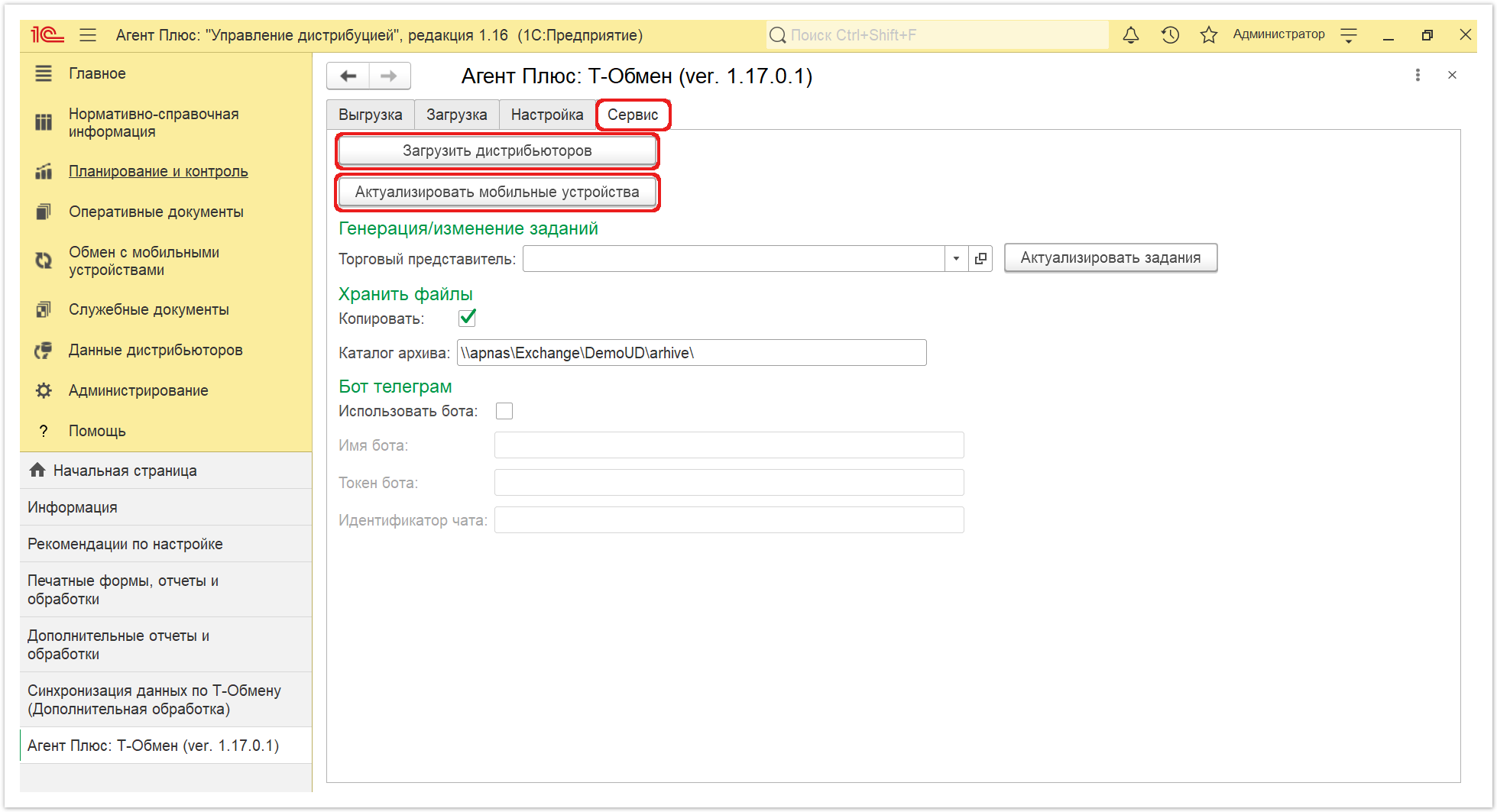
«Бот телеграм» предназначен для выгрузки логов из МТ через Телеграм. |
|